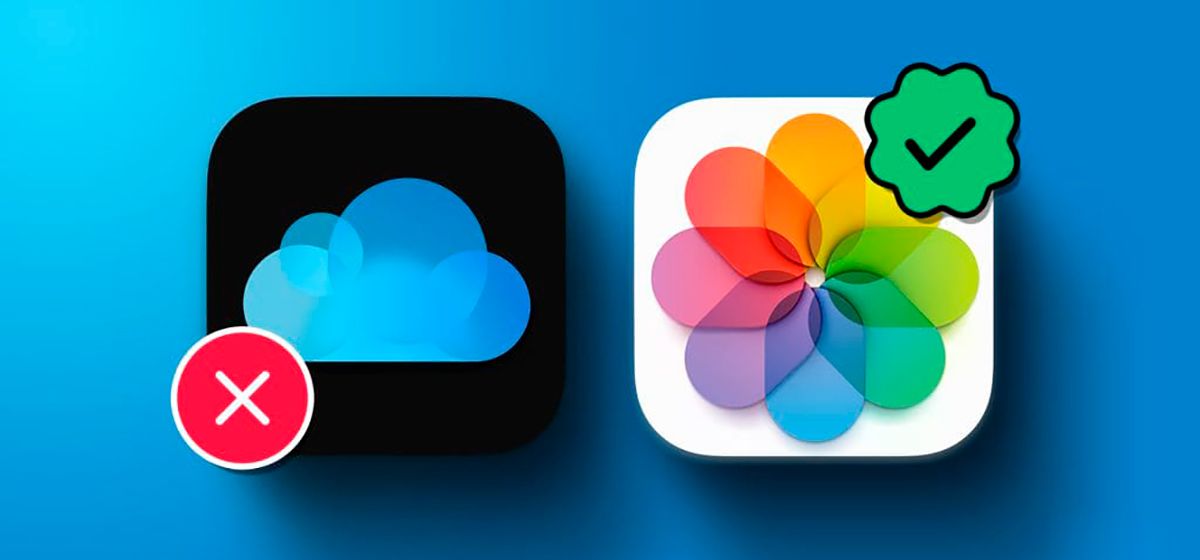
Как удалить фотографии с iCloud, но не с iPhone?
в iCases BlogВот лучшие способы удаления фотографий из iCloud.
Apple предоставляет 5 ГБ бесплатного пространства в iCloud при создании новой учетной записи Apple. С включенной резервной копией мультимедиа, устройств и приложений на iPhone и iPad легко заполнить память iCloud. Вы можете освободить место в iCloud на iPhone и iPad, но в процессе случайно удалить драгоценные воспоминания.
Встроенное приложение Фото имеет удобную интеграцию с iCloud. Ваши фотографии и видео автоматически синхронизируются с платформой на iPhone и iPad, при условии, что вы включили синхронизацию с iCloud на обоих устройствах. Если вы не хотите синхронизировать свои фотографии с iCloud и хотите освободить место, читайте дальше, чтобы узнать, как удалить фотографии с iCloud, но не с iPhone.
Как проверить сколько места занимают фото в iCloud?
Прежде чем мы покажем вам, как удалить фотографии с iCloud, вы должны проверить, сколько места они занимают в вашем облачном хранилище. Таким образом, у вас будет ясное представление о количестве места, которое вы получите после удаления всех фотографий.
- Откройте приложение «Настройки» на вашем iPhone.
- Выберите вашу учетную запись вверху.
- Нажмите iCloud
- Нажмите кнопку «Управление хранилищем учетной записи».
- Проверьте детальное разбиение места в iCloud и ознакомьтесь с разделом «Фотографии».
Прежде чем вы удаляете что-нибудь из iCloud, вы должны создать резервную копию фотографий и видео, которые вам все еще нужны. Когда вы используете приложение «Фото» на iPhone или iPad и удаляете изображение, оно также удаляется на всех других устройствах. Apple предоставляет вам 30 дней для восстановления случайно удалённых фотографий.
Вы можете следовать инструкциям ниже, чтобы скачать фотографии с iCloud на iPhone.
- Откройте приложение «Настройки» на вашем iPhone.
- Выберите вашу учетную запись вверху.
- Выберите iCloud и нажмите «Фотографии».
- Выключите переключатель «Синхронизировать этот iPhone» и выберите следующие параметры:
Удалить из iPhone: удаляет фотографии и видео, оптимизированные для экономии пространства. Если выбрать этот параметр, медиа-файлы будут удалены из вашего iPhone, но они сохранятся в iCloud и программе «Фото» на других устройствах, таких как iPad, Mac и Apple TV. Вы всегда можете скачать оригинальные и полные версии фотографий и медиа из Интернета.
Загрузить фотографии и видео: копия фотографий iCloud загружается на ваш iPhone.
- Выберите «Загрузить фотографии и видео» и сохраните копию мультимедиа iCloud на iPhone.
- После создания резервной копии вашей медиа-библиотеки iCloud на вашем iPhone вы готовы удалить фотографии с iCloud с помощью веб-версии или приложения «Фотографии» на другом устройстве с помощью того же Apple ID.
Как удалить фото из iCloud?
Использование веб-версии iCloud — это самый простой способ удалить загруженные фотографии.
- Откройте веб-сайт iCloud на компьютере или мобильном браузере.
- Войдите, используя данные своей учетной записи Apple. Он может запросить шестизначный код подтверждения.
- Проверьте iCloud Home и откройте Фото
- Используйте комбинацию клавиш Ctrl+A (Windows) или Command+A (Mac), чтобы выбрать все фотографии и видео. Вы также можете выбрать несколько фотографий, удерживая клавишу Ctrl или Command и щелкнув фотографии и видео. Щелкните значок корзины в правом верхнем углу.
- Выберите «Недавно удаленные» на боковой панели.
- Проверьте удаленные элементы, которые можно восстановить в течение 30 дней. Нажмите кнопку «Удалить все» вверху и подтвердите то же самое.
Используйте приложение Photos на iPad или Mac
iCloud Photos также доступно в качестве нативного приложения на других устройствах Apple. Если вы вошли в тот же аккаунт Apple на iPad или Mac, вы также можете удалить медиа iCloud из стандартного приложения «Фото». Возьмем для примера iPad.
- Откройте приложение «Фотографии» на iPad.
- Коснитесь «Выбрать» в правом верхнем углу и коснитесь фотографий, которые необходимо удалить.
- Щелкните значок корзины в правом нижнем углу.
- Щелкните «Недавно удаленные» на левой боковой панели.
- Выберите фотографии, которые необходимо удалить, и нажмите «Удалить», чтобы удалить их навсегда.
Если у вас нет другого устройства Apple с таким же идентификатором аккаунта, воспользуйтесь веб-версией iCloud, как описано выше.
Вы всегда можете подписаться на iCloud+ или планы Apple One, чтобы получить дополнительное доступное пространство в iCloud для вашей учетной записи. Но если вы уже используете OneDrive или Google Drive и скачиваете свои фотографии и видео на другой облачный сервис, это не имеет смысла. Вы можете удалить фотографии с iCloud и оставить 5 ГБ пространства для синхронизации заметок Apple, контактов, паролей iCloud, напоминаний, истории Safari, сообщений, звонков и других важных данных приложений.










